NVIDIA显卡驱动是确保显卡正常工作的关键软件,如果卸载了电脑可能会出现显示异常、性能下降等问题。今天就具体给大家讲一下NVIDIA驱动对电脑的影响,以及如何正确卸载并重新安装驱动,确保显卡正常运行。

1. 卸载NVIDIA驱动后会发生什么?
卸载NVIDIA显卡驱动后,电脑可能会出现以下几种情况:
显示分辨率降低:系统可能自动切换至基本显示适配器(如Microsoft基本显示适配器),导致屏幕分辨率降低,画面模糊。
游戏和图形性能下降:由于缺少GPU驱动支持,3D游戏、视频剪辑、AI计算等高性能任务可能无法正常运行,帧率大幅下降。
多显示器支持失效:如果使用多屏显示,卸载驱动后可能无法正常扩展或复制屏幕。
部分功能无法使用:如NVIDIA控制面板、DLSS、光线追踪、CUDA加速等功能将不可用。
不过,Windows系统通常会自动安装基础驱动,确保显示器能正常工作,但性能远不如官方驱动。

2. NVIDIA驱动对电脑的影响
NVIDIA驱动直接影响显卡的稳定性、性能和功能支持,主要包括:
游戏优化:新版驱动通常会优化最新游戏,提高帧率和稳定性。
图形渲染:专业设计软件依赖NVIDIA驱动加速渲染。
功耗与温度管理:驱动控制GPU的功耗和散热策略,影响笔记本续航和台式机温度。
兼容性支持:确保显卡与操作系统、外设(如VR设备)正常协作。
因此,保持驱动更新至关重要,尤其是游戏玩家和专业用户。
3. 如何正确卸载NVIDIA驱动?
方法1:使用DDU彻底卸载
DDU是专业驱动卸载工具,能彻底清理残留文件,适合解决驱动冲突问题。
下载 DDU工具 并进入安全模式(Shift+重启 → 疑难解答 → 高级选项 → 安全模式)。
运行DDU,选择 NVIDIA显卡 → “清除并重启”。
重启后,系统将回到无驱动状态,需手动安装新驱动。
方法2:使用驱动人生卸载
下载并安装驱动人生软件。

 好评率97%
好评率97%  下载次数:4752380
下载次数:4752380 运行驱动人生,进入 “驱动管理” 模块中的 “卸载” 选项。
在驱动列表中找到 NVIDIA显卡驱动,点击 “开始卸载”。
卸载完成后,根据提示重启电脑。
4. 如何重新安装NVIDIA驱动?
卸载驱动后,可通过以下方式重新安装:
可打开驱动人生检测最新驱动并一键安装。
进入 “驱动管理” 模块中的 “扫描” 选项。
点击“立即扫描”按钮,软件会检测出缺失的显卡驱动。
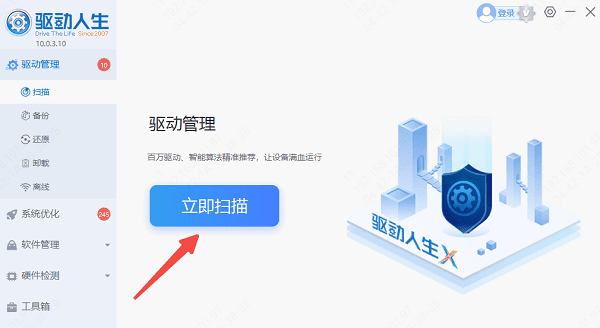
随后点击“安装”或“升级驱动”即可。
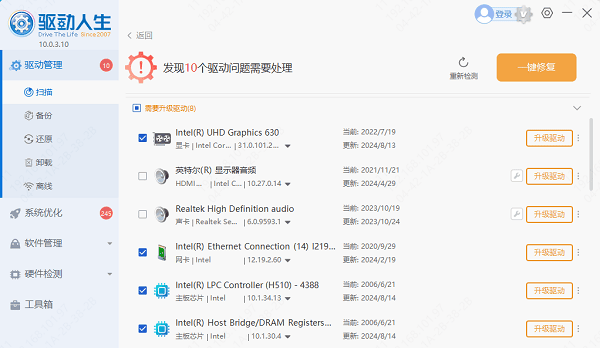
卸载NVIDIA驱动有多种方式,驱动人生适合追求简单操作的用户。根据需求选择合适的方法,并确保重新安装最新驱动,以保证显卡最佳性能!



